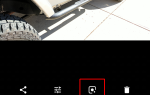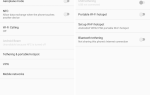Ваш телефон может подключаться к WiFi, но ваш ноутбук не может? Не волнуйтесь, мы вас обеспечим.
Этим летом я находился в Airbnb, временно переезжая на работу. Мне не нужно ничего, кроме чистой кровати и надежного доступа Wi-Fi, поэтому, когда мой ноутбук не мог подключиться, я был разочарован. Нет WiFi на моем ноутбуке? Dealbreaker.
Я испробовал все приемы в книге, чтобы устранить проблемы с подключением к Интернету моего ноутбука
, «Как получается, что мой смартфон безупречно подключается к WiFi, но мой ноутбук не будет?» — подумал я. Часы исследований (и проверки с людьми, которые знают сетевое администрирование лучше, чем я) только зашли в тупик.
Наконец, я подумал про себя: «Раньше я привязывал подключение для передачи данных своего смартфона к своему ноутбуку, и оно всегда работало идеально. Интересно, смогу ли я сделать то же самое с подключением WiFi?
Оказывается, вы можете — и это чертовски легко.
Что именно мы здесь делаем?
Первоначально я думал об этом как о превращении моего смартфона в ретранслятор WiFi, но это неправильный термин, как объяснено в разделе «Упрощенная беспроводная сеть: условия, которые вы должны знать»
, Оказывается, действительно просто превратить смартфон в надежный беспроводной мост: устройство, которое подключается к Интернету по беспроводной сети, а затем позволяет другим устройствам подключаться с помощью проводов.
Продолжайте читать инструкции и другие варианты использования. Эти инструкции предназначены для Android, но если у вас есть iPhone, вы можете использовать правильное приложение для включения модема.
,
Соединение данных против WiFi
Что вам нужно помнить, так это то, что модем позволяет вам использовать интернет-соединение одного устройства с другим устройством. Если ваш смартфон подключен к мобильным данным (3G, 4G, LTE и т. Д.), И вы включили модем, вы используете подключение для передачи данных вашего телефона. Это означает, что ваш оператор мобильной связи может взимать с вас плату, если он взимает плату в мегабайтах или гигабайтах.
И наоборот, если ваш смартфон подключен к WiFi (к которому у вас, вероятно, есть доступ или вы можете запросить пароль для дома, школы, работы, в кафе, отелях, аэропортах и т. Д.), И вы включаете модем, вы будете делиться WiFi-соединение вашего телефона, которое не будет стоить вам ничего лишнего (что также может пригодиться, если вы остановитесь где-нибудь, что ограничивает количество устройств, которые вы можете подключить к WiFi).
Что вам нужно
Вам понадобится смартфон или устройство Android с поддержкой модема. Что делать, если ваш оператор не разрешает это? Приложив немного усилий, вы можете включить модем с любого носителя
, в любой момент.
Если вы собираетесь использовать USB-модем (что я рекомендую), конечно, вам также понадобится USB-кабель, который может подключить ваш смартфон к ноутбуку.

Вы можете подключить Bluetooth в крайнем случае, но это будет медленнее
,
Если вам повезло иметь смартфон, например, телефон Nexus или OnePlus One, вам не нужно специальное приложение для настройки модема, и его не нужно рутировать. Конечно, учимся рутировать свой Android
в любом случае может быть полезным, если вы хотите сделать больше с вашим устройством.
инструкции
Сначала откройте настройки системы Android. Затем под беспроводной Сети, нажмите на Больше > Привязывание портативная точка доступа.
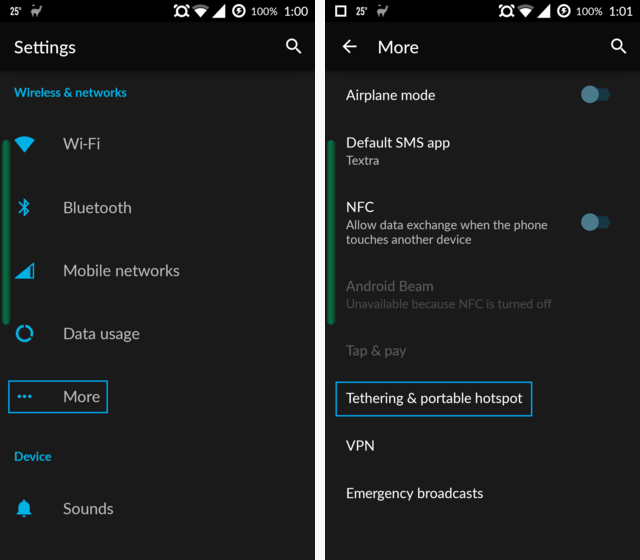
Затем вы должны убедиться, что ваш USB подключен к вашему ноутбуку.
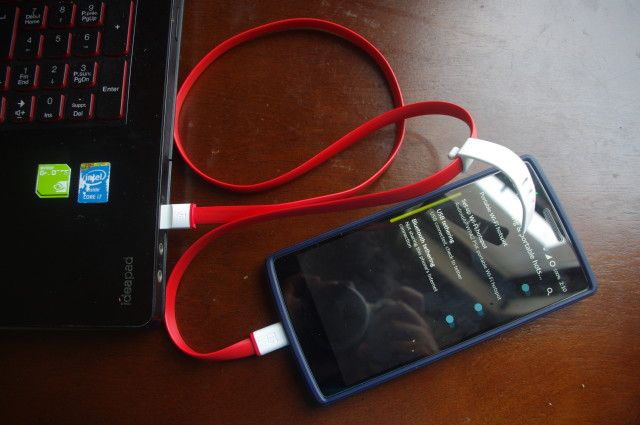
Затем включите USB-модем установка.
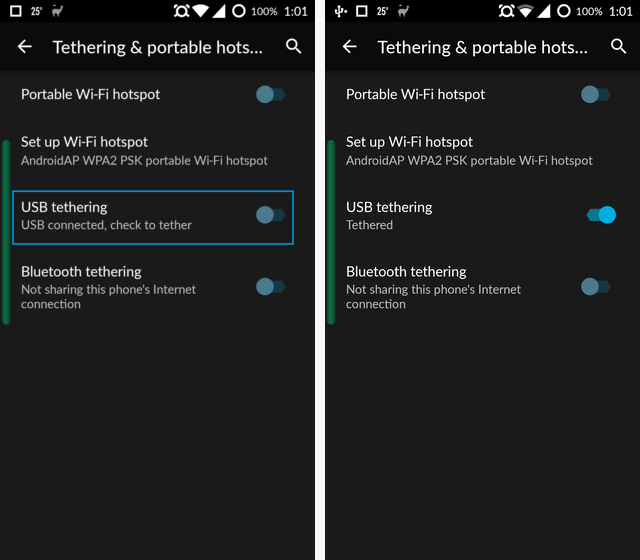
Скорости, которые вы можете ожидать
Я попытаюсь дать вам некоторое представление о скоростях, которые вы можете ожидать, когда вы проходите через свой смартфон, чтобы подключить ноутбук к Интернету.
Используя стандартный кабель Ethernet, я получил следующие скорости:

И это были скорости, которые у меня были, когда я привязывал свой компьютер к своему смартфону с помощью USB-кабеля:

Загрузка со скоростью 31,63 Мбит / с (мегабит в секунду) стала 4,51 Мбит / с, когда я перешел на USB. Это всего лишь 14% от моей первоначальной скорости загрузки. Моя скорость загрузки не сильно пострадала — от 5,20 Мбит / с до 2,31 Мбит / с. Это 45% моей первоначальной скорости загрузки.
Вы, вероятно, будете заниматься серфингом медленнее, чем обычно. Конечно, это ненаучный тест, поэтому ваш пробег может отличаться. Стоит немного почитать, чтобы понять скорость интернета
, Вы можете проверить свою скорость интернета, как я сделал на speedtest.net.
Оставаясь вне мобильных данных
Первое, что вам нужно запомнить (и это вдвойне важно для людей, которые используют этот трюк во время путешествий, как я), это то, что WiFi может отключиться! Мне не терпится подумать о счете, с которым вы столкнулись бы, если бы смотрели HD-видео на Netflix на своем ноутбуке, неосознанно используя свой тарифный план вместо Wi-Fi.
Поэтому, когда вы используете этот трюк, всегда убедитесь, что ваше подключение для передачи данных безопасно в от позиция — рекомендуется, даже если у вас есть так называемый «безлимитный» тарифный план. Неограниченные планы на многих крупных перевозчиках включают мелкий шрифт, указывающий, что они оставляют за собой право ограничить или, в некоторых случаях, отключить ваши данные, если вы превысите «разумные» суммы. Они могут или не могут даже указать, что для них означает «разумный».
К счастью, бесплатное и легкое приложение EZ Wifi Notification может дать вам уведомление, когда ваше подключение меняется.
Если вы не хотите загружать другое приложение и вместо этого уже являетесь поклонником мощного приложения для автоматизации Android Tasker и службы автоматизации Интернета IFTTT (If This Then That), вы можете выполнить то же самое
с этими инструментами.
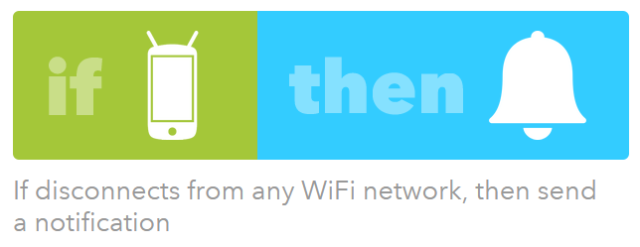
Другое использование
Этот трюк также полезен, если ваш компьютер не поддерживает беспроводное соединение. Это потому, что когда компьютер подключен через USB, он считается проводным соединением.
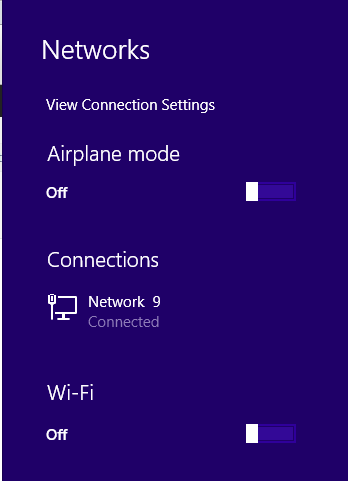
Это означает, что это может быть быстрое решение, если беспроводная карта вашего ноутбука повреждена или отсутствует.
Это также быстрый и простой способ подключения вашего Raspberry Pi
в Интернет, если у вас нет запасного кабеля Ethernet для его поддержки.
Лучше всего, пока ваш смартфон подключен через USB, его батарея будет оставаться полностью заряженной.
Что ты думаешь?
Можете ли вы придумать какие-либо другие способы привязки WiFi вашего телефона Android вместо данных к вашему ноутбуку? У вас есть другой метод для этого?
Дайте нам знать, что вы придумали в комментариях ниже.